'>

Naghihirap ka ba Fallout 4 nauutal isyu? Nakakainis talaga at nakakainis. Ngunit hindi kailangang mag-panic. Tiyak na hindi lang ikaw ang may problema. Nakita naming maraming mga manlalaro ng PC ang nag-uulat nito. Sa kabutihang palad, kadalasang madaling ayusin. Basahin at tingnan kung paano…
6 mga pag-aayos para sa Fallout 4 nauutal
Narito ang ilang mga madaling gamiting pamamaraan na nakatulong sa ibang mga gumagamit na lutasin ang kanilang problema sa nauutal na Fallout 4. Maaaring hindi mo subukan ang lahat; gawin lamang ang iyong paraan pababa sa listahan hanggang sa makita mo ang isa na gumagana para sa iyo.
- Itigil ang iyong mga programa sa pagpapatakbo ng background
- I-update ang iyong video driver
- Baguhin ang mga resolusyon pabalik sa laki ng iyong monitor
- Baguhin ang iyong mode ng laro at iwasto ang mga resolusyon sa pamamagitan ng pagbabago ng iyong file ng laro
- Ayusin ang rate ng frame
- Huwag paganahin ang tampok na V-sync
Ano ang maaaring ikabahala mo…
Bago kami pumunta, suriin kung natutugunan ng iyong computer ang mga kinakailangan para sa pagpapatakbo ng Fallout 4:
Minimum na kinakailangan para sa Fallout 4:
Sistema ng pagpapatakbo: Windows 7/8/10 (kinakailangan ng 64-bit OS)
Proseso: Intel Core i5-2300 2.8GHz / AMD Phenom II X4 945 3.0GHz o katumbas
Memorya: 8 GB RAM
Hard disk space: 30 GB libreng HDD space
Video: NVIDIA GTX 550 Ti 2GB / AMD Radeon HD 7870 2GB o katumbas
Para sa mas mahusay na karanasan sa paglalaro, inirerekumenda ang mga sumusunod:
Operating system: Windows 7/8/10 (kinakailangan ng 64-bit OS) Processor: Intel Core i7 4790 3.6GHz / AMD FX-9590 4.7GHz o katumbas na Memorya: 8 GB RAM Hard disk space: 30 GB libreng HDD space Video: NVIDIA GTX 780 3GB / AMD Radeon R9 290X 4GB o katumbas
Ayusin ang 1: Itigil ang iyong mga tumatakbo na programa sa background
Ang Fallout 4 ay nangangailangan ng pag-access sa Internet kapag tumatakbo. Habang naglalaro ng Fallout 4, kung mayroon kang anumang iba pa mga programang tumatakbo sa background at kinakain nila ang paggamit ng Internet o pagkuha ng maraming puwang ng iyong system , Fallout 4 maaaring nauutal. Kaya suriin upang ihinto ang anumang iba pang mga hindi kinakailangang mga programa sa background habang naglalaro ka ng Fallout 4. Pagkatapos suriin kung ang Fallout 4 ay maayos na tumatakbo.
Ayusin ang 2: I-update ang iyong video driver
Ang isang luma, nasira o nawawalang video driver sa iyong system ay maaari ring maging sanhi ng pagkabalisa ng Fallout 4. Kapag nakasalamuha mo ang Fallout 4 na nauutal, inirerekumenda namin ina-update ang iyong video driver para sa pinakamahusay na karanasan sa paglalaro.
Maaari mong i-update ang iyong driver ng video alinman sa manu-mano o awtomatiko.
Manu-manong pag-update ng driver ng video
Maaari mong i-update ang iyong driver ng video nang manu-mano sa pamamagitan ng pagpunta sa website ng tagagawa para sa iyong graphics card, tulad ng NVIDIA at AMD , at naghahanap para sa pinakabagong tamang driver. Tiyaking pumili lamang ng driver na katugma sa iyong bersyon ng Windows.Awtomatikong pag-update ng driver ng video
Kung wala kang oras, pasensya o kasanayan sa computer upang manu-manong i-update ang iyong video driver, maaari mo, sa halip, awtomatiko itong gawin Madali ang Driver . Awtomatikong makikilala ng Driver Easy ang iyong system at hahanapin ang tamang driver para sa iyong eksaktong graphics card, at ang iyong bersyon ng Windows, at mai-download at na-install nila ito nang tama:Mag-download at mai-install ang Driver Easy.
Patakbuhin ang Driver Madali at i-click ang I-scan ngayon pindutan Pagkatapos ay i-scan ng Driver Easy ang iyong computer at makakakita ng anumang mga driver ng problema.
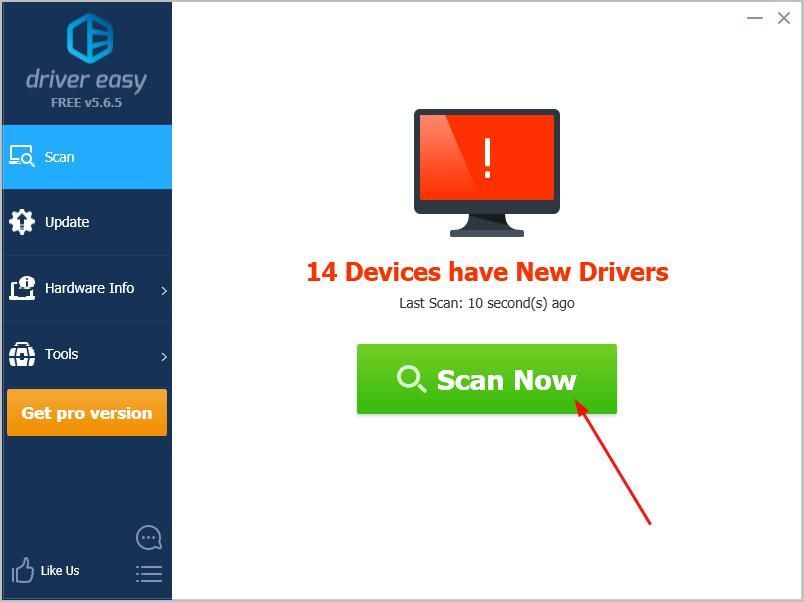
Mag-click I-update ang Lahat upang awtomatikong i-download at mai-install ang tamang bersyon ng lahat ng mga driver na nawawala o hindi napapanahon sa iyong system. (Kinakailangan nito ang Pro bersyon na kasama buong suporta at a 30-araw na pagbabalik ng pera garantiya Ipo-prompt ka upang mag-upgrade kapag na-click mo ang I-update Lahat.)
Tandaan: Magagawa mo ito libre kung gusto mo, ngunit ito ay bahagyang manwal.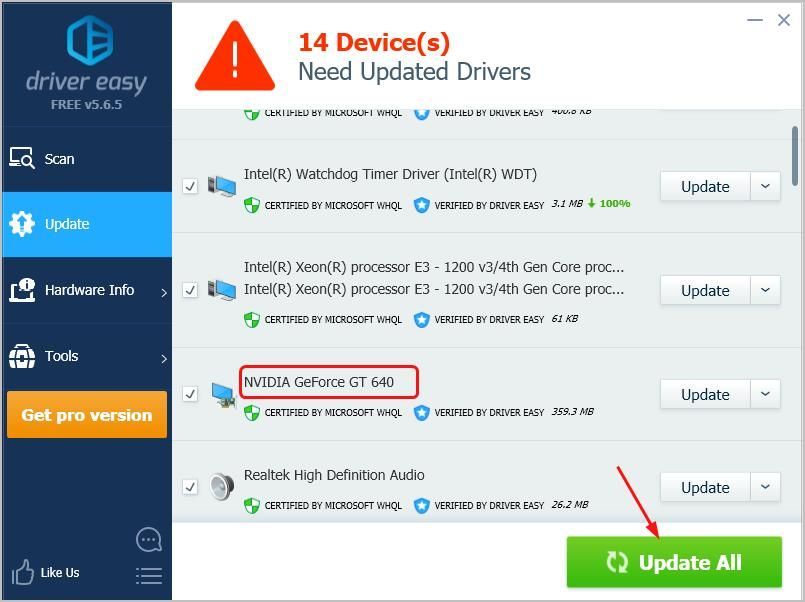
Ilunsad ang Fallout 4 upang makita kung ito ay tumatakbo nang maayos.
Ayusin ang 3: Baguhin ang mga resolusyon pabalik sa iyong laki ng monitor
Marahil ay pinatakbo mo ang Fallout 4 sa walang border mode, mahusay ito. Ngunit mayroong isang bagay na dapat mong suriin pagkatapos itakda ang walang border mode - baguhin ang mga resolusyon pabalik sa laki ng iyong monitor:
Hakbang 1: Suriin ang mga inirekumendang resolusyon ng iyong monitor
Sa iyong desktop, mag-right click sa blangkong lugar upang pumili Mga Setting ng Display (Windows 10) / Mga Resolusyon sa Screen (Windows 7). Pagkatapos suriin ang mga resolusyon sa Inirekomenda tauhan (Kakailanganin mong itakda ang parehong resolusyon sa Fallout 4). Pangkalahatan, ito ang laki ng iyong monitor.Karaniwan ang iyong system ay nakatakda sa resolusyon ng inirerekumenda, kung hindi, itakda ito.

Hakbang 2: Baguhin ang mga resolusyon sa Fallout 4 pabalik sa laki ng iyong monitor
Ilunsad ang Fallout 4 sa iyong computer.
Sa launcher menu, mag-click Mga pagpipilian .
Tiyaking ang Mga Resolusyon ay nakatakda sa pareho ng iyong laki ng monitor, iyon ay, ang inirekumenda ng isa suriin mo sa Hakbang 1.
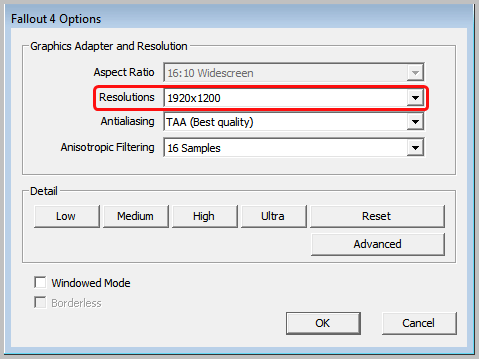
I-save ang iyong mga setting at mag-log in sa Fallout 4 upang mapatakbo ito at makita kung ito ay tumatakbo nang maayos.
Ayusin ang 4: Baguhin ang iyong mode ng laro at iwasto ang mga resolusyon sa pamamagitan ng pagbabago ng iyong file ng laro
Kung nabigo ang Fix 3 upang makatulong, maaari mong subukan ang pamamaraang ito upang baguhin ang iyong mode ng laro at iwasto ang mga resolusyon sa pamamagitan ng pagbabago ng iyong file ng laro.
Narito kung paano mo ito magagawa:
Pumunta sa lokasyon ng iyong Fallout 4 na mga dokumento ng laro. Karaniwan, matatagpuan ito sa:
C: Mga Gumagamit YourWindowsName Mga Dokumento Aking Mga Laro Fallout4Mag-right click Fallout4Prefs.ini upang pumili Buksan kasama ang > Notepad . Pagkatapos hanapin ang mga sumusunod na linya at baguhin ang mga ito tulad ng ipinakita sa ibaba. Mabilis mong mahahanap ang mga linya sa pamamagitan ng pagpindot nang magkasama sa mga pindutan ng Ctrl at F at pagpasok ng mga teksto upang maghanap.
Mahalaga: iSize H & iSize W narito dapat itakda sa kapareho ng laki ng iyong monitor . Kung hindi ka sigurado tungkol dito, suriin kung sa pamamagitan ng Hakbang 1 sa huling pag-aayos.bMaximizeWindow = 1
bBorderless = 1
bFull Screen = 0
iSize H = 1080
iSize W = 1920I-save ang file at lumabas sa Notepad.
Patakbuhin ang Fallout 4 upang makita kung ito ay maayos.
Ayusin ang 5: Ayusin ang rate ng frame
Frame rate tumutukoy sa bilang ng mga indibidwal na imahe na ipinapakita bawat segundo sa iyong display ng laro. Kung ang rate ng frame ng Fallout 4 sa iyong system ay bumaba, lahat ay gagawin Magdahan-dahan . 58 fps ay ang inirekumendang rate ng frame na maitatakda mo. Bakit 58? Ito ay isang uri ng numero ng mahika dahil ang hindi bababa sa mga problemang nangyayari sa rate ng frame na ito.
Narito kung paano mo maitatakda ang rate ng frame ng Fallout 4:
- Pumunta sa lokasyon ng iyong Fallout 4 na mga dokumento ng laro. Karaniwan, matatagpuan ito sa:
C: Users YourWindowsName Documents My Games Fallout4
- Mag-right click Fallout4Prefs.ini upang pumili Buksan kasama ang > Notepad . Pagkatapos hanapin iFPSClamp at itakda ito sa 58 : (Mabilis mong mahahanap ang iFPSClamp sa pamamagitan ng pagpindot nang magkasama sa mga pindutan ng Ctrl at F at ipasok ang iFPSClamp upang maghanap.)
iFPSClamp = 58
- I-save ang file at lumabas sa Notepad.
Patakbuhin ang Fallout 4 upang makita kung ito ay maayos.
Ayusin ang 6: Huwag paganahin ang tampok na V-sync
V-sync Ang (patayong pag-sync) ay ang pagsabay ng iyong frame rate kasama ang maximum na pag-refresh ng daga ng display na ginagamit. Kaya't paganahin, gagawin ng V-sync nililimitahan ang rate ng frame ng laro mo. Kung ang mga rate ng frame ay mababa, ang lahat ng ipinapakita sa Fallout 4 ay mabagal. Sa kasong ito, inirerekumenda namin ang hindi pagpapagana ng tampok na V-sync.
Narito kung paano ito gawin:
- Pumunta sa lokasyon ng iyong Fallout 4 na mga dokumento ng laro. Karaniwan, matatagpuan ito sa:
C: Users YourWindowsName Documents My Games Fallout4
- Mag-right click Fallout4Prefs.ini upang pumili Buksan kasama ang > Notepad . Pagkatapos hanapin iPresentInterval at itakda ito sa 0 : (Mabilis mong mahahanap iPresentInterval sa pamamagitan ng pagpindot nang magkasama sa mga pindutan ng Ctrl at F at ipasok iPresentInterval upang maghanap.)
iPresentInterval = 0
- I-save ang file at lumabas sa Notepad.
Patakbuhin ang Fallout 4 upang makita kung ito ay maayos.
Inaasahan kong matulungan ka ng artikulong ito na ayusin ang problema sa Fallout 4 na nauutal. Huwag mag-atubiling magbigay ng puna sa ibaba gamit ang iyong sariling mga karanasan.
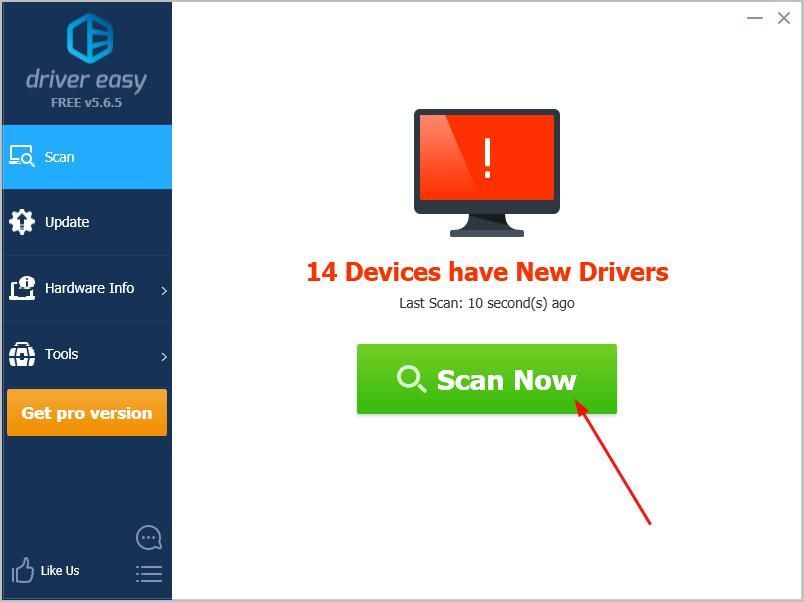
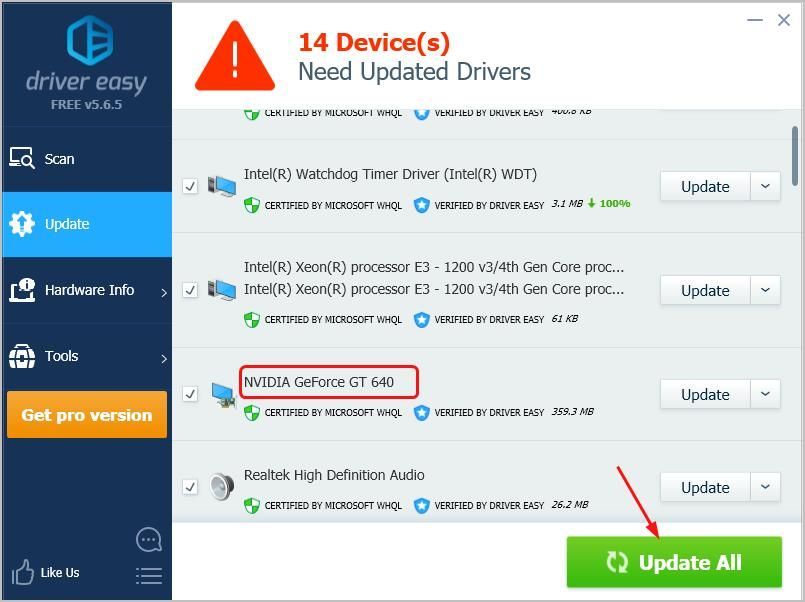
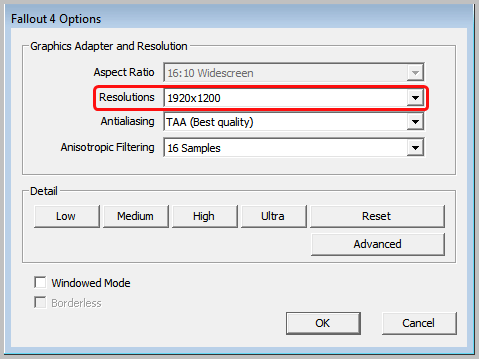



![[Fixed] Sea of Thieves Voice Chat Not/Mic Working on PC](https://letmeknow.ch/img/knowledge/76/sea-thieves-voice-chat-not-mic-working-pc.jpg)

![[Nalutas] Windows 10 ay Hindi Matulog ang Isyu](https://letmeknow.ch/img/knowledge/90/windows-10-won-t-sleep-issue.jpg)
![Nag-crash ang Red Dead Redemption 2 sa PC [SOLVED]](https://letmeknow.ch/img/other/94/red-dead-redemption-2-crash-sur-pc.jpg)